วิธีดาวน์โหลดวิดีโอ YouTube บนแล็ปท็อป/พีซี
เผยแพร่แล้ว: 2021-06-21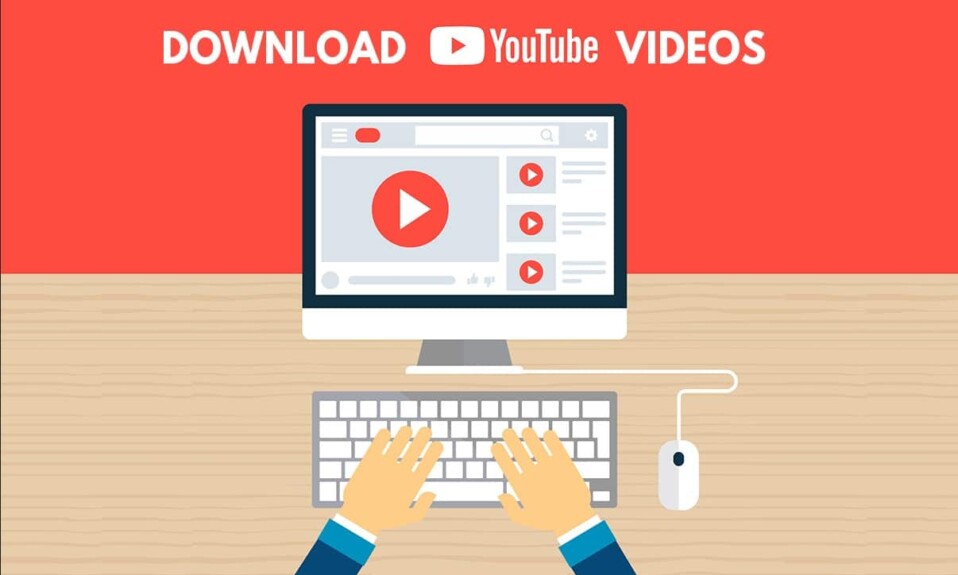
บางครั้ง การดาวน์โหลดวิดีโอ YouTube ที่คุณชื่นชอบบนแล็ปท็อปหรือพีซีอาจเป็นตัวเลือกที่ดี หากคุณมีการเชื่อมต่ออินเทอร์เน็ตที่ไม่เสถียรหรือต้องการดูวิดีโอแบบออฟไลน์ เมื่อคุณดาวน์โหลดวิดีโอ YouTube คุณสามารถดูแบบออฟไลน์ได้อย่างง่ายดายโดยไม่ต้องดูโฆษณาที่น่ารำคาญหรือรอการบัฟเฟอร์ อย่างไรก็ตาม แพลตฟอร์ม YouTube ไม่อนุญาตให้คุณดาวน์โหลดวิดีโอบนคอมพิวเตอร์ของคุณโดยตรง และนี่คือที่มาของเครื่องมือและแอปพลิเคชันของบุคคลที่สาม มีซอฟต์แวร์ของบริษัทอื่นหลายอย่างที่สามารถช่วยให้คุณดาวน์โหลดวิดีโอ YouTube ได้อย่างง่ายดาย นอกจากนี้ยังมีเว็บไซต์ดาวน์โหลดวิดีโอมากมายหากคุณต้องการดาวน์โหลดวิดีโอ YouTube โดยไม่ต้องใช้ซอฟต์แวร์ ดังนั้น เพื่อช่วยคุณ เรามีคำแนะนำที่คุณสามารถปฏิบัติตามเพื่อ ดาวน์โหลดวิดีโอ YouTube บนพีซีของคุณ
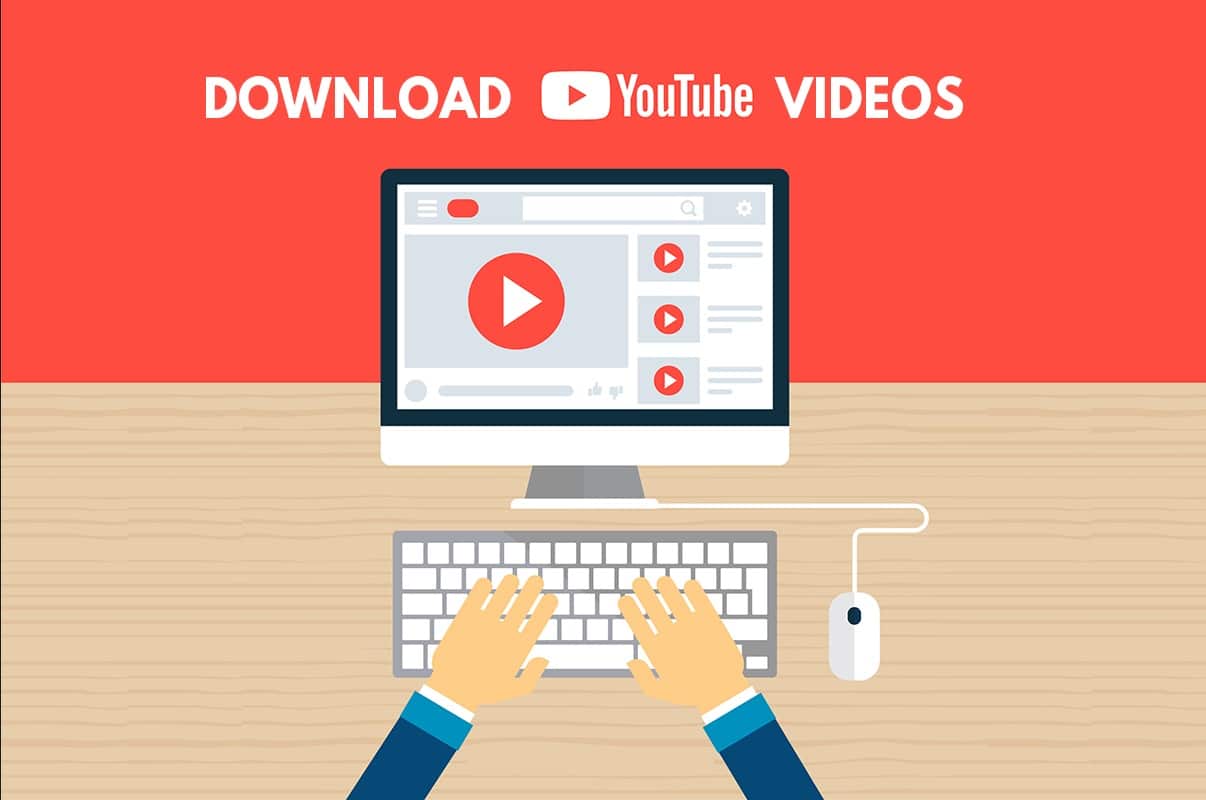
สารบัญ
- วิธีดาวน์โหลดวิดีโอ YouTube บนแล็ปท็อป/พีซี
- วิธีดาวน์โหลดวิดีโอ YouTube ฟรี
- 1. ดาวน์โหลดวิดีโอ 4K
- 2. VLC Media Player
- 3. WinXYoutube Downloader
- วิธีดาวน์โหลดวิดีโอ YouTube บนแล็ปท็อปโดยไม่ต้องใช้ซอฟต์แวร์
- A. การใช้เว็บไซต์ Yt1s
- B. การใช้ YouTube Premium เพื่อดาวน์โหลดวิดีโอ
วิธีดาวน์โหลดวิดีโอ YouTube บนแล็ปท็อป/พีซี
วิธีดาวน์โหลดวิดีโอ YouTube ฟรี
เรากำลังแสดงรายการซอฟต์แวร์ของบริษัทอื่นฟรีสองสามรายการที่คุณสามารถใช้เพื่อดาวน์โหลดวิดีโอ YouTube ที่คุณโปรดปราน คุณสามารถติดตั้งหนึ่งในซอฟต์แวร์ต่อไปนี้บนพีซีหรือแล็ปท็อปของคุณ:
1. ดาวน์โหลดวิดีโอ 4K
เครื่องมือดาวน์โหลดวิดีโอ 4K เป็นซอฟต์แวร์ดาวน์โหลดวิดีโอฟรีอเนกประสงค์ที่คุณสามารถใช้สำหรับดาวน์โหลดวิดีโอ YouTube นอกจากนี้ คุณยังสามารถแยกเสียงจากวิดีโอ แปลงวิดีโอเป็นรูปแบบ MP3 และแม้แต่ดาวน์โหลดเสียงและวิดีโอจาก Instagram ทำตามขั้นตอนเหล่านี้หากคุณต้องการดาวน์โหลดวิดีโอ YouTube บนแล็ปท็อปฟรี
1. ขั้นตอนแรกคือการดาวน์โหลดและติดตั้งโปรแกรมดาวน์โหลดวิดีโอ 4K บนแล็ปท็อปหรือพีซีของคุณ
2. หลังจาก ติดตั้งซอฟต์แวร์บนระบบของคุณเรียบร้อยแล้ว ให้เปิดใช้งาน
3. ตอนนี้ คุณต้อง คัดลอกลิงก์ไปยังวิดีโอ YouTube ที่ คุณต้องการดาวน์โหลด ไปที่ YouTube.com บนเว็บเบราว์เซอร์ของคุณและค้นหาวิดีโอ
4. คลิกที่ วิดีโอ แล้วคลิกปุ่ม แชร์ ที่ด้านล่าง
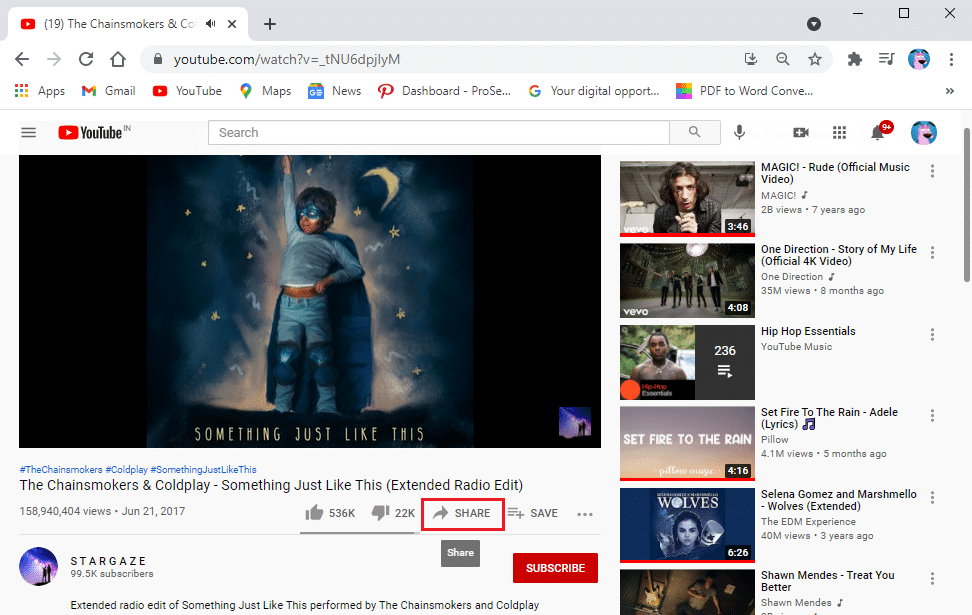
5. แตะที่ COPY ถัดจากที่อยู่ URL ของวิดีโอเพื่อ คัดลอกลิงก์ของวิดีโอ YouTube ที่ คุณต้องการดาวน์โหลด
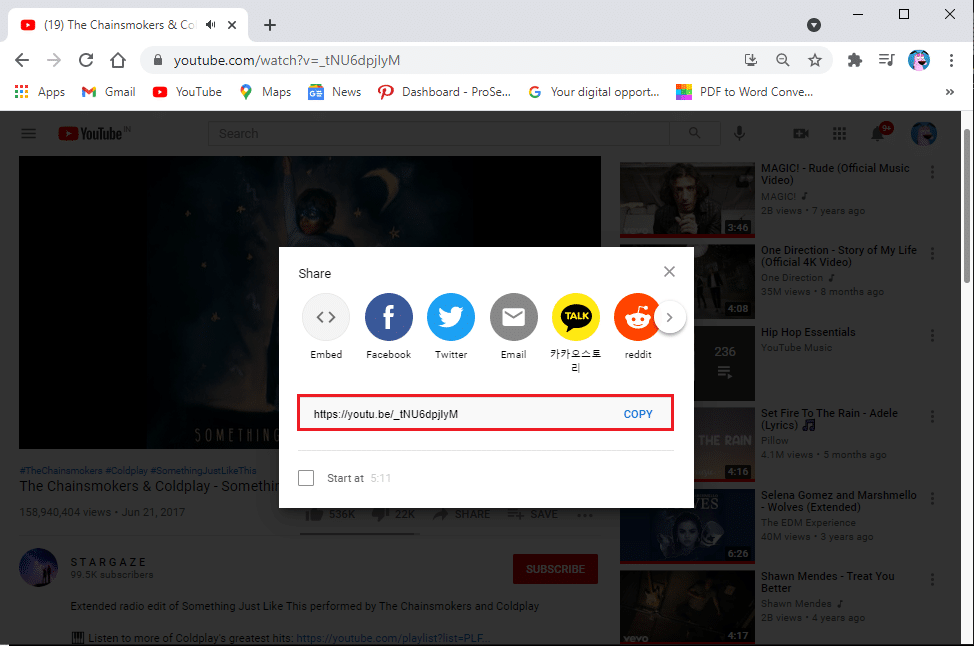
6. ย่อขนาดหน้าจอเบราว์เซอร์ของคุณและเปิดซอฟต์แวร์ดาวน์โหลดวิดีโอ 4K
7. คลิกที่ปุ่ม วางลิงก์ จากมุมบนซ้ายของหน้าจอ
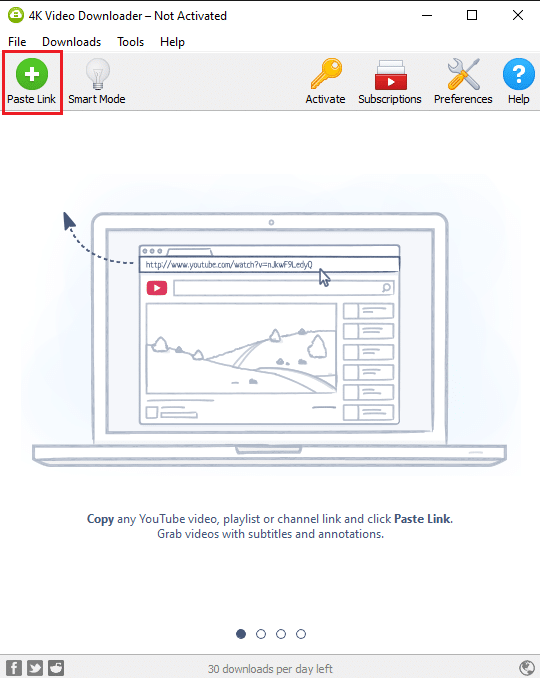
8. ซอฟต์แวร์จะดึงลิงก์ไปยังวิดีโอ YouTube โดยอัตโนมัติ
9. ตอนนี้คุณสามารถ เปลี่ยนคุณภาพวิดีโอ โดยเลือกตัวเลือกบนหน้าจอของคุณ เราขอแนะนำให้คุณ เลือกคุณภาพสูงสุดเพื่อรับประสบการณ์ที่ดีที่สุด แต่โปรดทราบว่าการเลือกคุณภาพสูงสุดจะใช้เวลาสักครู่ในการดาวน์โหลดวิดีโอ
10. หลังจากเลือกคุณภาพวิดีโอแล้ว คุณสามารถเลือกได้ว่าต้องการแยกเสียงออกจากวิดีโอหรือต้องการดาวน์โหลดวิดีโอทั้งหมด คลิกเมนูแบบเลื่อนลงถัดจาก ดาวน์โหลดวิดีโอ ที่ด้านบนเพื่อเลือกตัวเลือกที่คุณต้องการ
11. ตอนนี้ คุณสามารถ เลือกรูปแบบวิดีโอ ได้โดยคลิกที่เมนูดรอปดาวน์ถัดจากรูปแบบ อย่างไรก็ตาม เราแนะนำให้ดาวน์โหลด วิดีโอในรูปแบบ MP4 เนื่องจากเข้ากันได้กับทุกอุปกรณ์ และคุณภาพก็ค่อนข้างดี
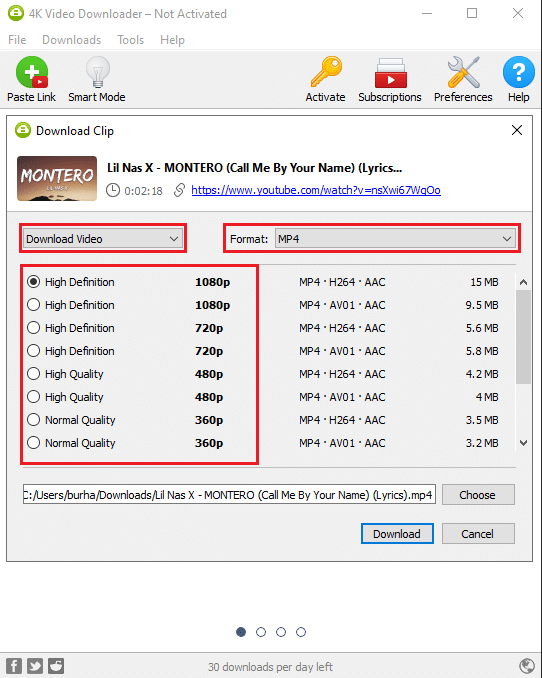
12. คลิกที่ เลือก ถัดจากลิงก์วิดีโอที่ด้านล่างเพื่อเลือกตำแหน่งที่คุณต้องการบันทึกวิดีโอ YouTube ของคุณบนพีซีหรือแล็ปท็อป
13. สุดท้าย คลิกที่ปุ่ม ดาวน์โหลด ที่ด้านล่างของหน้าต่างหน้าจอเพื่อดาวน์โหลดวิดีโอไปยังตำแหน่งที่คุณต้องการ
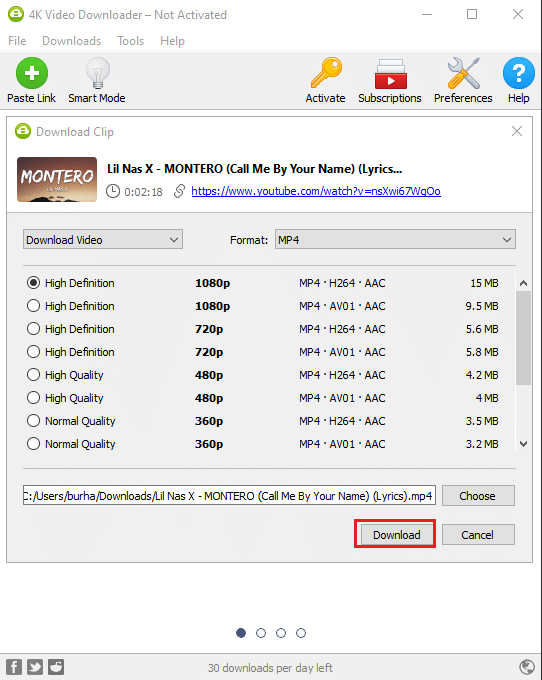
เพียงเท่านี้ และเครื่องมือดาวน์โหลดวิดีโอ 4K จะดาวน์โหลดวิดีโอโดยอัตโนมัติและบันทึกลงในตำแหน่งที่คุณเลือกในระบบของคุณ หลังจากการดาวน์โหลดเสร็จสิ้น คุณสามารถไปยังตำแหน่งที่เลือกและเล่นวิดีโอได้จากที่นั่น อย่างไรก็ตาม หากคุณต้องการดาวน์โหลดวิดีโอ YouTube เพิ่มเติมในรูปแบบเดียวกัน คุณสามารถเลือกโหมดอัจฉริยะในซอฟต์แวร์เพื่อบันทึกการตั้งค่าการดาวน์โหลดของคุณ ด้วยวิธีนี้ คุณสามารถประหยัดเวลาโดยไม่ต้องเปลี่ยนการตั้งค่ารูปแบบ
อ่านเพิ่มเติม: แก้ไขการโหลดวิดีโอ YouTube แต่ไม่เล่นวิดีโอ
2. VLC Media Player
เครื่องเล่นสื่อ VLC เป็นอีกทางเลือกหนึ่งที่คุณสามารถใช้หากคุณต้องการดาวน์โหลดวิดีโอ YouTube บนแล็ปท็อปหรือพีซีของคุณ นอกจากนี้ เครื่องเล่นสื่อ VLC ยังเป็นเครื่องเล่นวิดีโอโอเพนซอร์สสำหรับ Windows PC หรือ MAC คุณสามารถเล่นไฟล์มัลติมีเดียรูปแบบใดก็ได้โดยใช้เครื่องมือนี้ เครื่องเล่นสื่อ VLC สามารถช่วยคุณดาวน์โหลดวิดีโอ YouTube ที่คุณชื่นชอบได้ในทุกรูปแบบ ผู้ใช้บางคนอาจมี VLC media player ติดตั้งอยู่ในระบบแล้ว คุณสามารถทำตามขั้นตอนเหล่านี้เพื่อใช้โปรแกรมเล่นสื่อ VLC เพื่อดาวน์โหลดวิดีโอ YouTube
1. ขั้นตอนแรกคือการดาวน์โหลดโปรแกรมเล่นสื่อ VLC หากคุณยังไม่มีในพีซีของคุณ คุณสามารถคลิกลิงก์ด้านล่างเพื่อดาวน์โหลดเครื่องมือ
- ดาวน์โหลด สำหรับ Windows PC/Laptop
- ดาวน์โหลดสำหรับ MAC
2. หลังจากดาวน์โหลด VLC media player แล้ว ให้ ติดตั้ง ลงในระบบของคุณ
3. ตอนนี้ ไปที่ YouTube.com บนเว็บเบราว์เซอร์ของคุณและค้นหาวิดีโอที่คุณต้องการดาวน์โหลด
4. คลิกที่ ปุ่ม Share ด้านล่างวิดีโอ

5. แตะที่ COPY ถัดจากที่อยู่ URL ของวิดีโอ

6. ตอนนี้ เปิด VLC Media Player แล้ว คลิก Media จากเมนูด้านบน
7. จากเมนู ให้คลิกที่ Open Network Stream
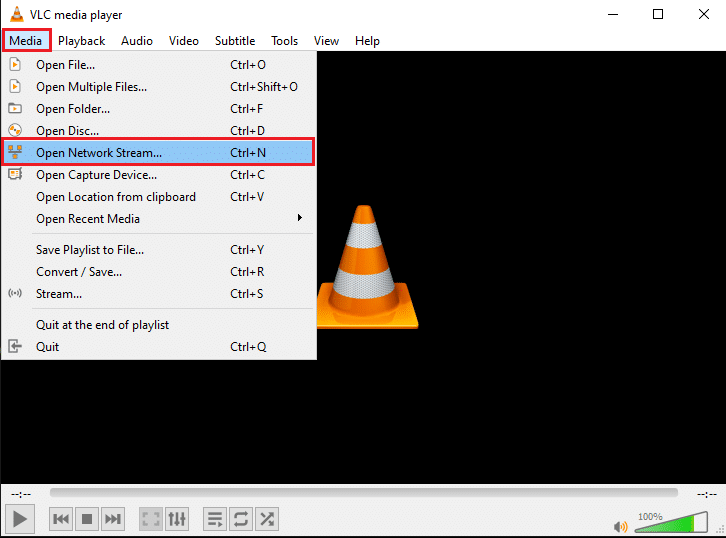
8. วางลิงก์ของวิดีโอ YouTube ที่ คุณต้องการดาวน์โหลดในกล่องข้อความแล้วคลิก ปุ่มเล่น จากด้านล่าง
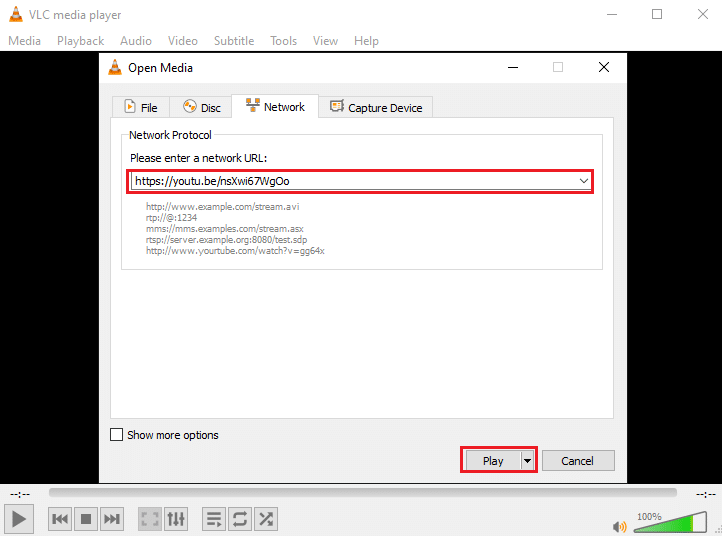
9. เมื่อวิดีโอของคุณเริ่มเล่นภายในโปรแกรมเล่นสื่อ VLC ให้คลิกที่ แท็บเครื่องมือ แล้ว เลือกข้อมูลตัวแปลงสัญญาณ

10. หน้าต่างใหม่จะปรากฏขึ้น ที่นี่ คัดลอกข้อความ จากฟิลด์ Location ที่ด้านล่างของหน้าต่าง
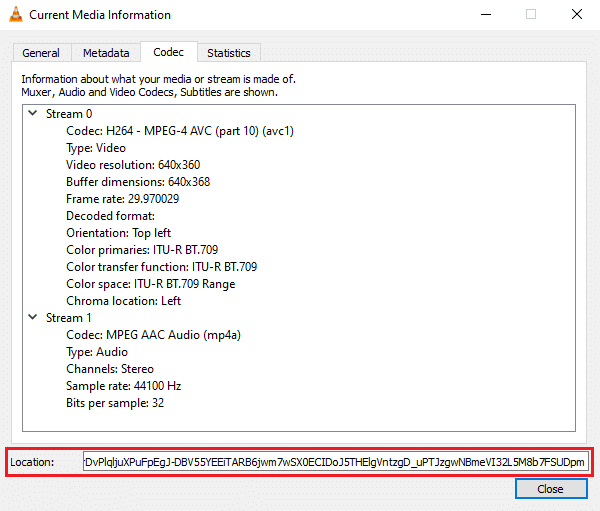
11. เปิดเว็บเบราว์เซอร์ของคุณ วางข้อความในแถบที่อยู่ URL แล้วกด Enter
12. สุดท้าย ให้ คลิกขวา ที่ วิดีโอที่กำลังเล่น และคลิก 'บันทึกวิดีโอเป็น' เพื่อดาวน์โหลดวิดีโอในระบบของคุณ

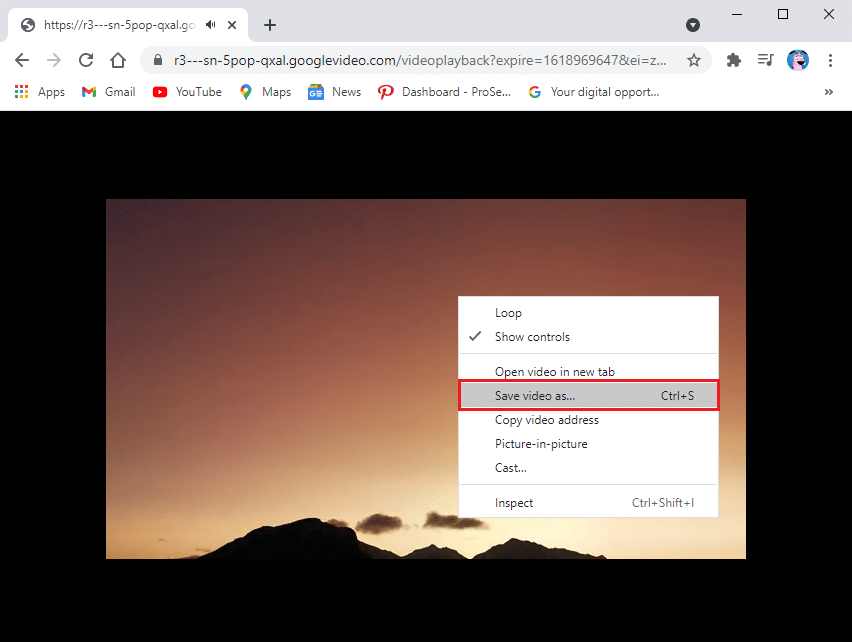
เครื่องเล่นสื่อ VLC จะดาวน์โหลดวิดีโอของคุณโดยอัตโนมัติที่คุณภาพวิดีโอเริ่มต้นที่ 1080p คุณไม่สามารถดาวน์โหลดวิดีโอในความละเอียดสูงได้ ข้อเสียอย่างหนึ่งของโปรแกรมเล่นสื่อ VLC คือคุณไม่สามารถแปลงวิดีโอของคุณเป็นรูปแบบไฟล์อื่นได้
3. WinXYoutube Downloader
Winx YouTube downloader เป็นโปรแกรมของ WinX ซึ่งมีชุดโปรแกรมทั้งหมดสำหรับดาวน์โหลดวิดีโอจากแหล่งต่างๆ WinX YouTube Downloader เป็นซอฟต์แวร์ที่ยอดเยี่ยมหากคุณต้องการดาวน์โหลดวิดีโอ YouTube บนแล็ปท็อปโดยใช้เบราว์เซอร์ Chrome
1. ดาวน์โหลดและติดตั้ง WinX YouTube Downloader บนระบบของคุณ คุณสามารถคลิกลิงก์ด้านล่างเพื่อดาวน์โหลดเครื่องมือ:
- ดาวน์โหลดสำหรับผู้ใช้ Windows
- ดาวน์โหลดสำหรับผู้ใช้ MAC
2. หลังจากติดตั้งซอฟต์แวร์ในระบบของคุณเรียบร้อยแล้ว ให้เปิดเครื่องมือและคลิกที่ ' เพิ่ม URL' จากมุมบนซ้ายของหน้าจอ
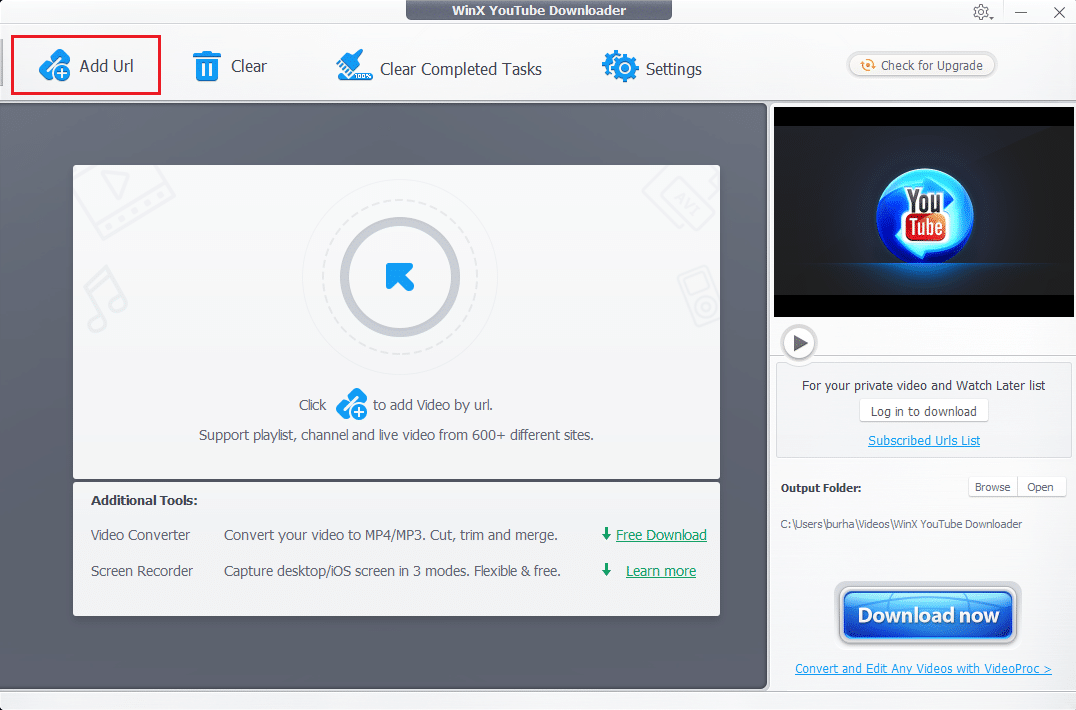
3. เปิดเว็บเบราว์เซอร์ของคุณและ ไปที่ YouTube.com ค้นหาวิดีโอที่คุณต้องการดาวน์โหลดและคลิกที่มัน
4. คลิกที่ ปุ่ม Share ด้านล่างวิดีโอ

5. คลิกที่ COPY ถัดจากที่อยู่ลิงค์ที่ด้านล่าง

6. ตอนนี้ กลับไปที่โปรแกรมดาวน์โหลด WinX YouTube แล้ว วางลิงก์ YouTube ลงในช่องข้อความ
7. คลิกที่ปุ่ม วิเคราะห์
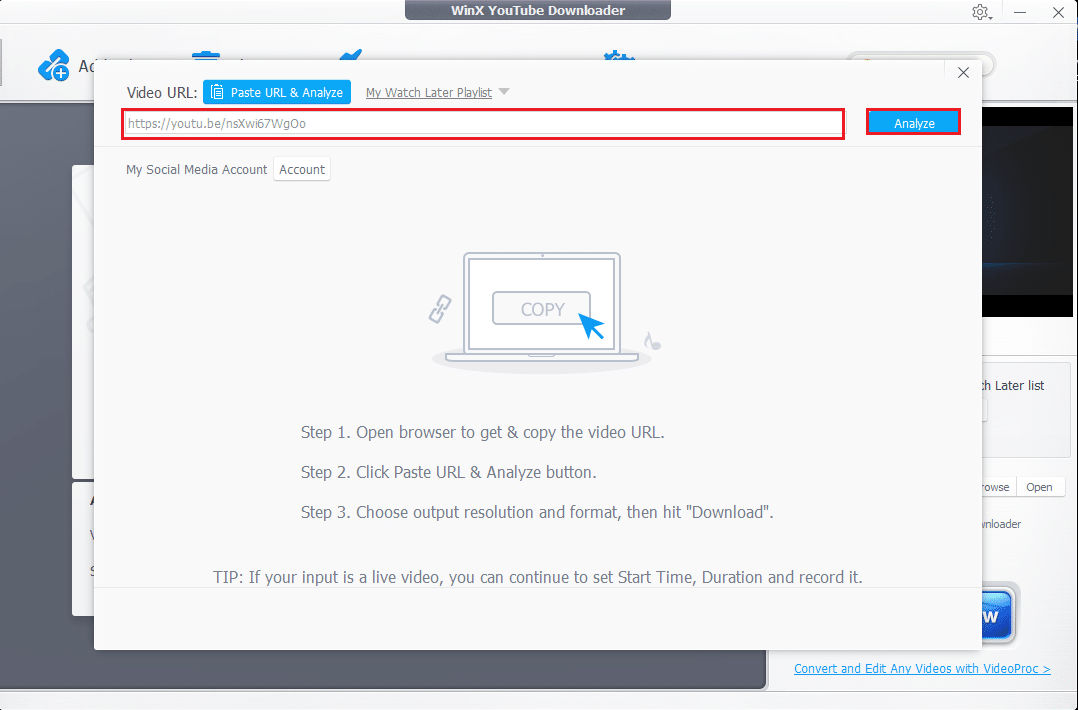
8. คุณสามารถเลือกรูปแบบไฟล์ของวิดีโอได้จากตัวเลือก เลือก รูปแบบไฟล์ และคลิก 'ดาวน์โหลดวิดีโอที่เลือก' ที่ด้านล่างขวาของหน้าจอ
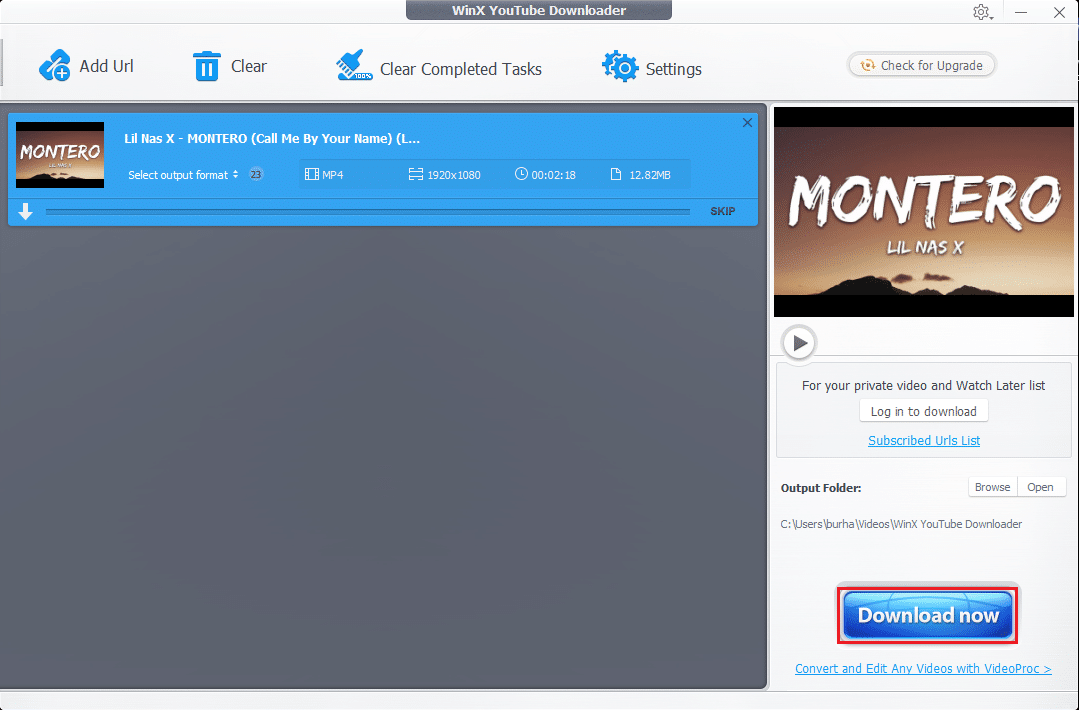
9. สุดท้าย ให้คลิกที่ปุ่ม ดาวน์โหลดวิดีโอที่เลือก เพื่อเริ่มดาวน์โหลดวิดีโอ YouTube
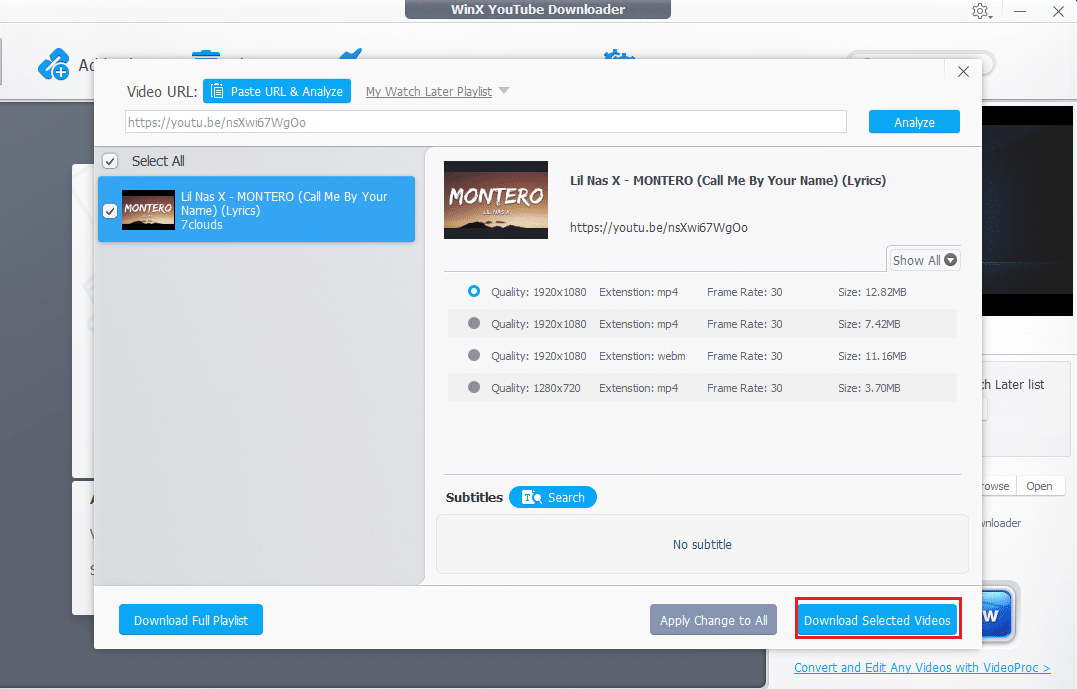
แค่นั้นแหละ; วิดีโอของคุณจะดาวน์โหลดโดยอัตโนมัติในระบบของคุณ นอกจากนี้ หากคุณเลือกใช้เครื่องมือในเวอร์ชันที่ต้องชำระเงิน คุณจะสามารถแปลงวิดีโอ YouTube ของคุณเป็นรูปแบบ MP3 ได้
อ่านเพิ่มเติม: 5 วิธีในการแก้ไข No Sound บน YouTube
วิธีดาวน์โหลดวิดีโอ YouTube บนแล็ปท็อปโดยไม่ต้องใช้ซอฟต์แวร์
A. การใช้เว็บไซต์ Yt1s
หากคุณไม่ต้องการดาวน์โหลดและติดตั้งซอฟต์แวร์หรือเครื่องมือของบริษัทอื่นในระบบของคุณเพื่อดาวน์โหลดวิดีโอ YouTube คุณสามารถใช้เว็บไซต์ดาวน์โหลดวิดีโอ YouTube ได้ฟรีทางอินเทอร์เน็ต หนึ่งในเว็บไซต์ดังกล่าวคือ Yt1s.com ที่ให้คุณดาวน์โหลดวิดีโอ YouTube ได้โดยการคัดลอกและวางที่อยู่ลิงก์ของวิดีโอ ทำตามขั้นตอนเหล่านี้หากคุณไม่ทราบ วิธีดาวน์โหลดวิดีโอ YouTube บนแล็ปท็อปของคุณทางออนไลน์
1. เปิดเบราว์เซอร์ Chrome ของคุณและไปที่เว็บไซต์ yt1s.com
2. ตอนนี้ เปิด YouTube.com ในแท็บถัดไป และค้นหาวิดีโอที่คุณต้องการดาวน์โหลด
3. คลิกที่ วิดีโอ แล้วแตะที่ ปุ่ม แชร์ ที่ด้านล่าง

4. คลิกที่ COPY ถัดจากที่อยู่ลิงก์ของวิดีโอ

5. กลับไปที่ YT1s.com และ วางลิงก์วิดีโอ ในช่องข้อความตรงกลาง
6. หลังจากวางลิงค์แล้ว ให้คลิกที่ปุ่ม Convert
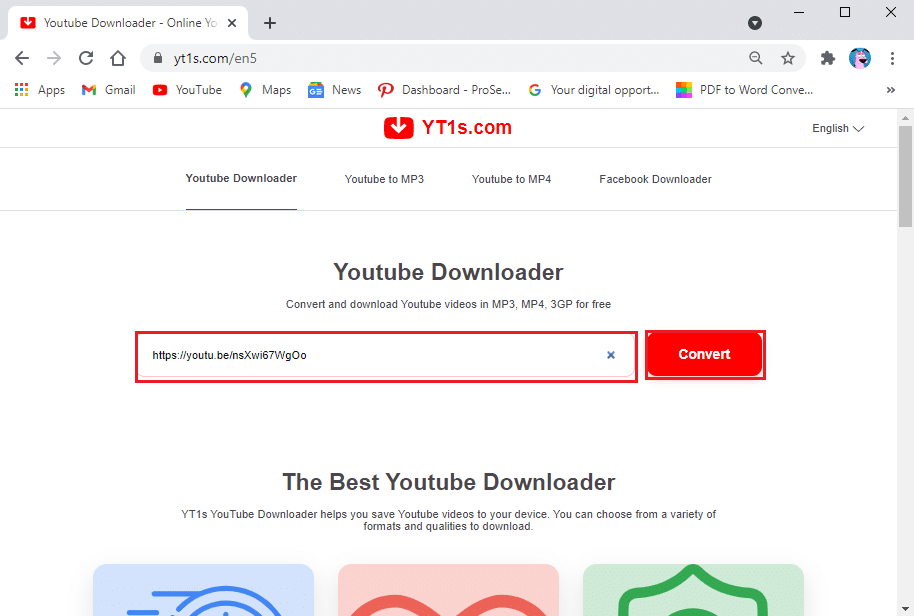
7. ตอนนี้ คุณสามารถเลือกคุณภาพวิดีโอได้โดยคลิกที่เมนูดรอปดาวน์ถัดจากคุณภาพวิดีโอ เราขอแนะนำให้คุณเลือกคุณภาพวิดีโอสูงสุดเพื่อให้ได้วิดีโอ YouTube ที่ดีที่สุด
8. หลังจากเลือกคุณภาพวิดีโอแล้ว ให้คลิกที่ 'รับลิงก์'
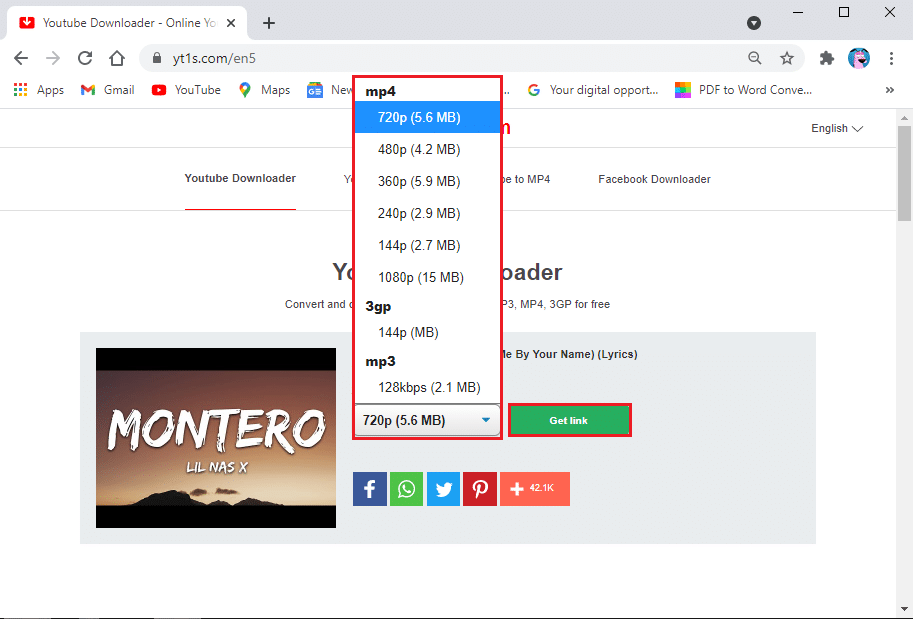
9. สุดท้าย คลิกที่ ปุ่มดาวน์โหลด เพื่อรับวิดีโอบนพีซีหรือแล็ปท็อปของคุณ
คุณสามารถดูวิดีโอที่ดาวน์โหลดในโฟลเดอร์ดาวน์โหลดล่าสุดบนคอมพิวเตอร์ของคุณ
B. การใช้ YouTube Premium เพื่อดาวน์โหลดวิดีโอ
หรือหากคุณไม่ต้องการใช้ซอฟต์แวร์ของบุคคลที่สาม คุณสามารถเลือกใช้ YouTube แบบพรีเมียมได้ การสมัครสมาชิก YouTube Premium ช่วยให้คุณสามารถดาวน์โหลดวิดีโอ YouTube บนแพลตฟอร์ม YouTube ได้ คุณสามารถดูวิดีโอ YouTube แบบออฟไลน์ได้ในภายหลังโดยไม่ต้องเชื่อมต่ออินเทอร์เน็ต
เมื่อคุณได้รับ YouTube แบบพรีเมียม สิ่งที่คุณต้องทำคือเล่นวิดีโอใดก็ได้ แล้วคลิกปุ่ม ดาวน์โหลด ด้านล่างวิดีโอ เลือกคุณภาพวิดีโอ เท่านี้ก็เรียบร้อย คุณสามารถดูวิดีโอแบบออฟไลน์ได้ตลอดเวลา คุณสามารถเข้าถึงวิดีโอได้ในส่วนบัญชีหรือห้องสมุดของคุณ อย่างไรก็ตาม อย่าลืมลงชื่อเข้าใช้บัญชี Google เพื่อดูวิดีโอแบบออฟไลน์ ข้อเสียเปรียบเพียงอย่างเดียวของการใช้วิธีนี้คือ คุณ ไม่สามารถดาวน์โหลดวิดีโอ YouTube บนพีซีหรือแล็ปท็อปได้
คำถามที่พบบ่อย (FAQ)
ไตรมาสที่ 1 ฉันจะดาวน์โหลดวิดีโอ YouTube ลงในแล็ปท็อปได้อย่างไร
คุณสามารถดาวน์โหลดวิดีโอ YouTube บนแล็ปท็อปของคุณได้โดยใช้ซอฟต์แวร์และเครื่องมือของบริษัทอื่นที่ใช้งานได้ฟรี เครื่องมือเหล่านี้บางส่วน ได้แก่ ตัวดาวน์โหลด WinX YouTube, เครื่องเล่นสื่อ VLC และตัวดาวน์โหลดวิดีโอ 4K คุณสามารถดูคำแนะนำของเราด้านบนเพื่อใช้ซอฟต์แวร์นี้เพื่อดาวน์โหลดวิดีโอ YouTube บนแล็ปท็อปของคุณ
ไตรมาสที่ 2 ฉันจะดาวน์โหลดวิดีโอจาก YouTube ได้อย่างไร
ในการดาวน์โหลดวิดีโอจาก YouTube คุณต้องมีซอฟต์แวร์หรือเครื่องมือของบุคคลที่สาม เนื่องจาก YouTube ไม่อนุญาตให้ผู้ใช้ดาวน์โหลดวิดีโอโดยตรงจากแพลตฟอร์มของตนเนื่องจากการร้องเรียนการละเมิดลิขสิทธิ์ อย่างไรก็ตาม มีวิธีแก้ปัญหาสำหรับทุกสิ่งเสมอ คุณสามารถใช้ซอฟต์แวร์เช่น VLC media player, 4K video downloader และ WinX YouTube downloader เพื่อดาวน์โหลดวิดีโอ YouTube บนระบบของคุณ
ไตรมาสที่ 3 ฉันจะดาวน์โหลดวิดีโอ YouTube ลงในแล็ปท็อปโดยไม่ต้องใช้ซอฟต์แวร์ได้อย่างไร
หากคุณต้องการดาวน์โหลดวิดีโอ YouTube ลงในแล็ปท็อปโดยไม่ต้องใช้ซอฟต์แวร์ใดๆ คุณสามารถใช้เว็บไซต์ดาวน์โหลดวิดีโอที่อนุญาตให้คุณคัดลอกและวางลิงก์ของวิดีโอ YouTube บนแพลตฟอร์มเพื่อดาวน์โหลดวิดีโอทางอ้อมได้ หนึ่งในเว็บไซต์ดังกล่าวคือ Yt1s.com ซึ่งให้คุณดาวน์โหลดวิดีโอ YouTube โดยไม่ต้องใช้ซอฟต์แวร์ของบุคคลที่สาม เปิดเว็บเบราว์เซอร์และไปที่ Yt1s.com เพื่อดาวน์โหลดวิดีโอ
ไตรมาสที่ 4 ฉันจะดาวน์โหลดวิดีโอ YouTube ใน Google Chrome โดยใช้แล็ปท็อปได้อย่างไร
ในการดาวน์โหลดวิดีโอ YouTube ใน Google Chrome คุณสามารถเลือกสมัครสมาชิก YouTube แบบพรีเมียมที่ให้คุณดาวน์โหลดวิดีโอ YouTube ได้ ซึ่งคุณสามารถดูแบบออฟไลน์ได้ในภายหลัง คุณสามารถเข้าถึงวิดีโอที่คุณดาวน์โหลดบน YouTube ได้ในส่วนห้องสมุดหรือบัญชีของคุณ
ที่แนะนำ:
- วิธีวนวิดีโอ YouTube บนมือถือหรือเดสก์ท็อป
- วิธีปิดการใช้งาน 'วิดีโอหยุดชั่วคราว รับชมต่อ' บน YouTube
- วิธีการส่งไปยัง Xbox One จากโทรศัพท์ Android ของคุณ
- แก้ไขไม่พบวิดีโอที่มีรูปแบบที่รองรับและพบประเภท MIME
เราหวังว่าคู่มือนี้จะเป็นประโยชน์ และคุณสามารถ ดาวน์โหลดวิดีโอ YouTube บนแล็ปท็อป/พีซี ได้ หากคุณยังคงมีข้อสงสัยใดๆ เกี่ยวกับบทความนี้ โปรดอย่าลังเลที่จะถามพวกเขาในส่วนความคิดเห็น
